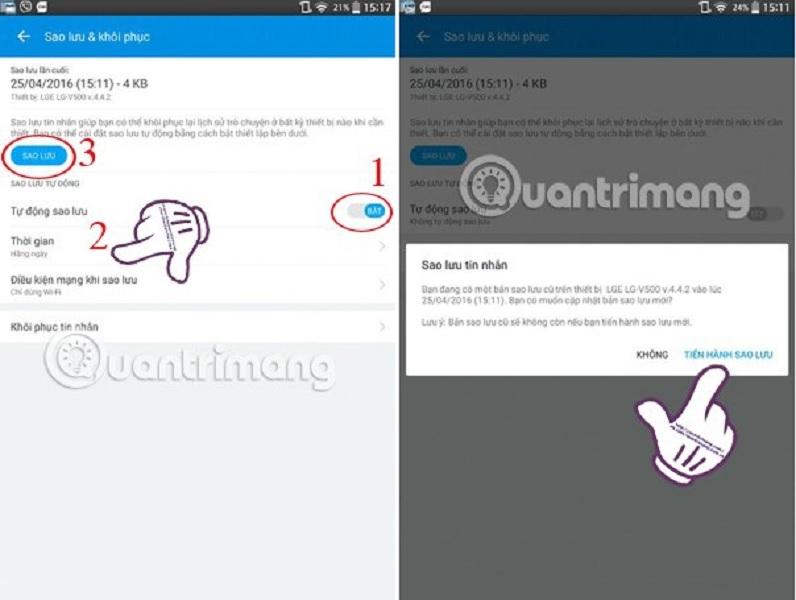Bước 3: Sao lưu tin nhắn và bật chế độ tự động sao lưu tin nhắn
Tại giao diện mới được mở ra, bạn cần quan tâm đến hai phần là Sao lưu và Khôi phục tin nhắn của Zalo.
Nếu trước đó, bạn chưa kích hoạt tính năng tự động sao lưu tin nhắn, bạn có thể chọn Sao lưu.
Sau đó, toàn bộ tin nhắn hiện có trên Zalo sẽ được nén lại và tải lên máy chủ của Zalo. Để tránh việc mất thời gian cho quá trình này, bạn nên bật chế độ tự động sao lưu định kỳ - Bật tự động sao lưu (Sau khi bật, trạng thái ở bên phải sẽ là chữ "Bật" màu xanh), sau đó lựa chọn thời gian sao lưu định kỳ theo ngày, tuần hoặc tháng.
Nếu trước đó, bạn chưa kích hoạt tính năng tự động sao lưu tin nhắn, bạn có thể chọn Sao lưu.
Sau đó, toàn bộ tin nhắn hiện có trên Zalo sẽ được nén lại và tải lên máy chủ của Zalo. Để tránh việc mất thời gian cho quá trình này, bạn nên bật chế độ tự động sao lưu định kỳ - Bật tự động sao lưu (Sau khi bật, trạng thái ở bên phải sẽ là chữ "Bật" màu xanh), sau đó lựa chọn thời gian sao lưu định kỳ theo ngày, tuần hoặc tháng.